U盘安装Win7原版系统图文并茂全过程
来源:网络收集 点击: 时间:2024-09-10用U盘在较新配置的计算机上安装Windows7原版系统全过程
第一步:制作U盘启动器(略)。
2/19第二步:安装Windows7原版系统
插入U盘,启动计算机,点按(按一下停一下)F12,选择计算机从USB启动(但这里并没有显示USB字符,我是试着从这里进入安装的);
 3/19
3/19在打开的安装界面中,我们用左键点击【12】;
 4/19
4/19接下来,我们点击【01】;
 5/19
5/19正在启动XXXXWinPE维护系统;
 6/19
6/19我们按照图示点击小三角选择U盘启动器中已经储存的系统;
 7/19
7/19在打开的窗口中,默认:分区格式和添加引导,点击:无人值守,再点击:确定,开始安装系统,时间较长(16分钟左右);
 8/19
8/19即将完成系统安装;
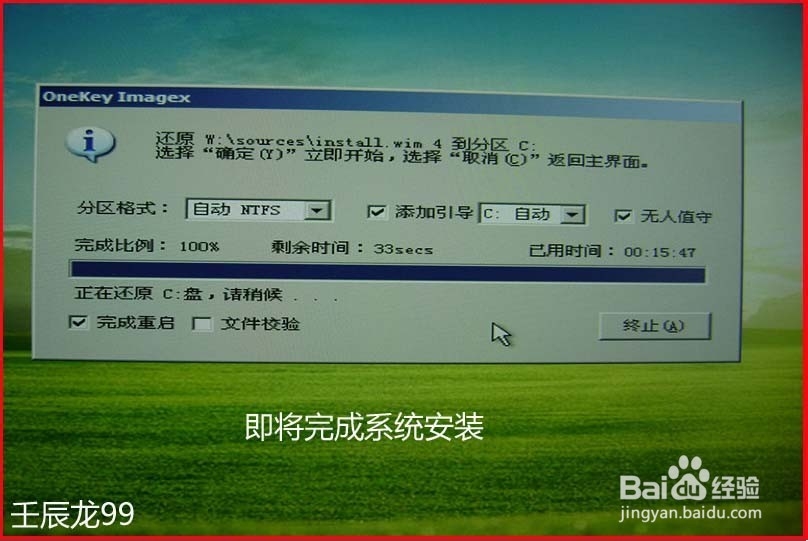 9/19
9/19系统安装初步完成,重新启动计算机继续安装;
 10/19
10/19正在重新启动计算机,准备下一步的系统安装;
 11/19
11/19(以下几步与以往安装系统不同)
安装程序正在更新注册表设置;
 12/19
12/19安装程序正在启动服务;
 13/19
13/19安装程序正在安装设备(时间稍长点,5分钟左右);
 14/19
14/19安装程序正在应用系统设置;
 15/19
15/19(以下步骤与以往安装相同)
安装程序将在重新启动计算机后继续安装系统;
 16/19
16/19安装程序正在为首次使用计算机做准备;
 17/19
17/19安装程序正在检查视频性能;
 18/19
18/19安装程序正在准备桌面,系统安装完成,即将进入系统。
 19/19
19/19用U盘安装原版Win7系统有两个大的优点(与解压后点击setup安装系统比较):一是安装速度要快些,二是安装后不要去删除C盘的Windows(old)文件。
注意事项如果有用,请点【赞】 如果需要,请点【收藏】 如要交流,请点【关注】 谢谢【评论】
u盘win7版权声明:
1、本文系转载,版权归原作者所有,旨在传递信息,不代表看本站的观点和立场。
2、本站仅提供信息发布平台,不承担相关法律责任。
3、若侵犯您的版权或隐私,请联系本站管理员删除。
4、文章链接:http://www.1haoku.cn/art_1207987.html
 订阅
订阅